當遇到 wsl --update 命令行選項無效的情況時,可能的原因包括操作系統版本不兼容、WSL 版本設置不當或其他配置錯誤。以下是詳細的排查方法:
- 檢查 Windows 和 WSL 的版本
- 確保當前使用的 Windows 操作系統版本支持最新的 WSL 功能。對于某些功能的支持,特別是 WSL 2 及其更新操作,Windows 需要至少為版本 1903(內部版本 18362)或更高[^1^]。
- 確認已正確設置了 WSL 默認版本為 2。這一步非常重要,因為部分新特性僅適用于 WSL 2。可以在 PowerShell 中通過如下命令完成此設定:
wsl --set-default-version 2
- 更新 Windows 操作系統
- 為了使
wsl --update能夠正常工作,建議先將 Windows 更新至最新版本。可以通過進入 設置 -> 更新和安全 -> Windows 更新 來查找并安裝可用的更新[^1^]。
- 為了使
- 手動下載并安裝內核更新包
- 重啟計算機以應用更改
- 有時,未重新啟動計算機可能導致某些更新未能生效。建議按照官方指南中的說明操作,即重新啟動計算機以完成WSL安裝并更新到WSL 2[^2^]。
- 檢查注冊表設置
- 如果上述步驟都無法解決問題,可以檢查注冊表中是否存在阻止 Windows Update 服務的項。打開注冊表編輯器,找到
HKEY_LOCAL_MACHINESoftwarePoliciesMicrosoftWindowsWindowsUpdate,如果DisableWindowsUpdateAccess選項的數值為 1,請將其改為 0[^5^]。
- 如果上述步驟都無法解決問題,可以檢查注冊表中是否存在阻止 Windows Update 服務的項。打開注冊表編輯器,找到
- 重啟 Windows Update 服務
- 在命令提示符(CMD)中執行以下命令以重啟 Windows Update 服務:
net stop wuauserv net start wuauserv net start wuauservnet start wuauserv - 之后再次嘗試運行
wsl --update[^5^]。
- 在命令提示符(CMD)中執行以下命令以重啟 Windows Update 服務:
- 卸載并重新安裝 WSL
- 如果以上方法都無效,可以嘗試卸載現有的 WSL 安裝,然后重新啟用 WSL 功能并安裝所需的組件。具體步驟如下:
卸載所有已安裝的 Linux 發行版:
wsl --unregister < DistributionName >其中
禁用 WSL 功能:
dism.exe /online /disable-feature /featurename:Microsoft-Windows-Subsystem-Linux重新啟用 WSL 功能:
dism.exe /online /enable-feature /featurename:Microsoft-Windows-Subsystem-Linux最后,根據需要重新安裝所需的 Linux 發行版[^4^]。
- 如果以上方法都無效,可以嘗試卸載現有的 WSL 安裝,然后重新啟用 WSL 功能并安裝所需的組件。具體步驟如下:
總之,通過以上步驟,您應該能夠解決 wsl --update 命令無效的問題。如果問題仍然存在,請確保您的系統滿足所有必要的要求,并考慮尋求進一步的技術支持。
審核編輯 黃宇
聲明:本文內容及配圖由入駐作者撰寫或者入駐合作網站授權轉載。文章觀點僅代表作者本人,不代表電子發燒友網立場。文章及其配圖僅供工程師學習之用,如有內容侵權或者其他違規問題,請聯系本站處理。
舉報投訴
-
命令行
+關注
關注
0文章
81瀏覽量
10557
發布評論請先 登錄
相關推薦
熱點推薦
在STM32實現命令行
工作中的開發環境都是基于linux命令行交互,作為命令行的重度使用者,玩單片機也要使用命令行工具,百度了一些命令行工具,有幾個不錯的開源 cmd 交互工具,主要看了 finsh
發表于 12-09 11:32
?3057次閱讀
Xilinx軟件命令行工具:XSCT開發和調試
了解如何使用XSCT,Xilinx軟件命令行工具進行開發和調試。
該視頻演示了XSCT如何充當Xilinx SDK的命令行控制臺。
VirtualBox 的命令行用法
完成從命令行創建虛擬機、修改虛擬機的選項設置、對虛擬機進行控制等幾乎所有的操作。如果在 Headless Server 上,你將發現 VirtualBox 的命令行界面非常有用。通過執行
發表于 04-02 14:36
?1496次閱讀
Linux 命令行教程好書推薦
今天跟大家推薦個 Linux 命令行教程:《The Linux Command Line》,中文譯名:《Linux 命令行大全》。 該書作者出自自美國一名開發者,兼知名 Linux 博客
linux命令行與shell編程實戰
Linux命令行與Shell編程實戰主要涉及以下內容: Linux命令行基礎:學習Linux命令行的基本操作,如文件管理、進程管理、網絡配置等。熟悉使用命令行能夠提高工作效率,提升自己
linux虛擬機怎么調出命令行
在Linux虛擬機中調出命令行界面,可以通過以下步驟實現: 打開虛擬機,進入到Linux系統。 在桌面或應用菜單中找到終端或命令行圖標,點擊打開。 輸入命令行指令,執行相應的操作。 另外,也可以通過
linux切換到命令行模式
在Linux中,可以通過以下步驟切換到命令行模式: 打開終端。可以在應用菜單中找到終端或命令行終端。 在終端中輸入命令“exit”或“logout”,然后按回車鍵。 系統會提示您輸入管理員密碼。輸入
eclipse怎么使用命令行
在命令行中使用Eclipse來完成一些特定的任務。本文將詳細介紹如何在命令行中使用Eclipse。 首先,我們需要確保已經正確安裝了JDK(Java Development Kit)和Eclipse
idea如何輸入命令行參數
在許多軟件開發和系統管理的任務中,我們經常需要向應用程序傳遞命令行參數。命令行參數是在運行時傳遞給程序的值,用于指定程序的行為和配置選項。本文將詳細介紹如何在不同的編程語言和操作系統中輸入命令





 淺談wsl --update` 命令行選項無效的解決方案
淺談wsl --update` 命令行選項無效的解決方案

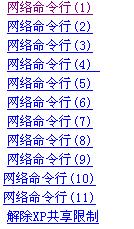











評論